
Průvodce YouTube také obsahuje seznam užitečných zkratek a odebíraných kanálů
Kredit obrázku: Obrázek se svolením společnosti Google
I když na pořadí, ve kterém YouTube přehrává vtipná kočičí videa, příliš nezáleží, jiné typy seznamů videí mohou obsahovat videa, která by měla přehrávat v určitém pořadí – například přednášky, podcasty nebo webové izody. Seznam videí YouTube můžete změnit buď ručně přetažením stopy nahoru a dolů v editoru playlistu – funkce, ke které máte přístup z průvodce YouTube – nebo automaticky úpravou seznamu skladeb nastavení.
reklama
Ruční úprava objednávky
Krok 1
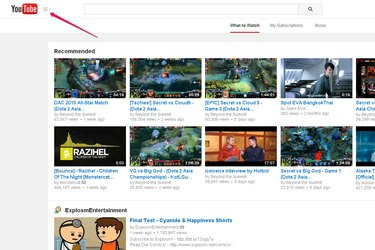
Tlačítko průvodce poblíž loga YouTube
Kredit obrázku: Obrázek se svolením společnosti Google
Navštivte YouTube a přihlaste se na web. Kliknutím na tři vodorovné pruhy poblíž loga YouTube v horní části stránky otevřete průvodce.
reklama
Video dne
Krok 2

Seznam seznamů videí v průvodci YouTube
Kredit obrázku: Obrázek se svolením společnosti Google
Z průvodce vyberte seznam skladeb, který chcete upravit.
Krok 3
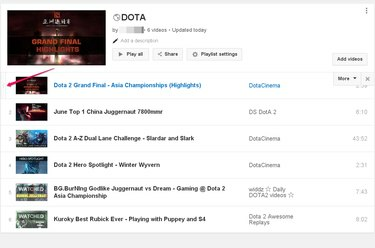
Šedý pruh na levém okraji videa
Kredit obrázku: Obrázek se svolením společnosti Google
Najeďte myší na levý okraj prvního videa, které chcete v seznamu posunout nahoru nebo dolů, dokud se nezobrazí šedý pruh a kurzor myši se změní na čtyřsměrnou šipku.
reklama
Krok 4
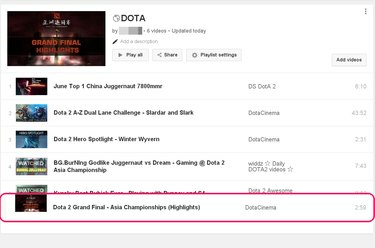
Vybrané video je přetahováno dolů v seznamu videí.
Kredit obrázku: Obrázek se svolením společnosti Google
Klikněte a podržte tlačítko myši. Nyní můžete přetáhnout video na vyšší nebo nižší místo v seznamu videí. Jakmile budete s pozicí videa spokojeni, uvolněte tlačítko myši. Tento postup opakujte pro každé video, jehož pozici v seznamu stop chcete upravit. YouTube automaticky ukládá provedené úpravy do vašeho seznamu videí.
reklama
Automatické řazení seznamu skladeb
Krok 1
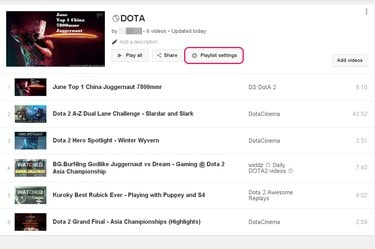
tlačítko „Nastavení seznamu skladeb“ v editoru seznamu skladeb
Kredit obrázku: Obrázek se svolením společnosti Google
Klikněte na „Nastavení seznamu videí“ v editoru seznamu videí YouTube. Editor můžete otevřít tak, že v průvodci YouTube vyberete název seznamu videí, který chcete upravit.
reklama
Krok 2
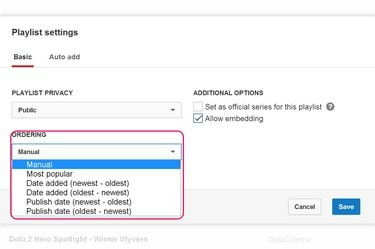
Rozbalovací nabídka "Objednávání" v okně nastavení seznamu skladeb
Kredit obrázku: Obrázek se svolením společnosti Google
Otevřete rozbalovací nabídku „Objednávání“ a vyberte, jak má YouTube třídit váš seznam videí – včetně všech videí, která do něj v budoucnu přidáte.
Krok 3

Tlačítko „Uložit“ ve spodní části okna nastavení seznamu skladeb.
Kredit obrázku: Obrázek se svolením společnosti Google
Kliknutím na „Uložit“ uložíte nastavení nového seznamu skladeb.
Spropitné
Obrazovka editoru seznamu stop také umožňuje provádět další užitečné úpravy vybraného seznamu stop, jako je změna jeho názvu nebo popisu.
Varování
V době zveřejnění zatím není možné změnit pořadí skladeb z vašeho seznamu videí YouTube ve verzi aplikace YouTube pro iOS ani Android.
reklama



